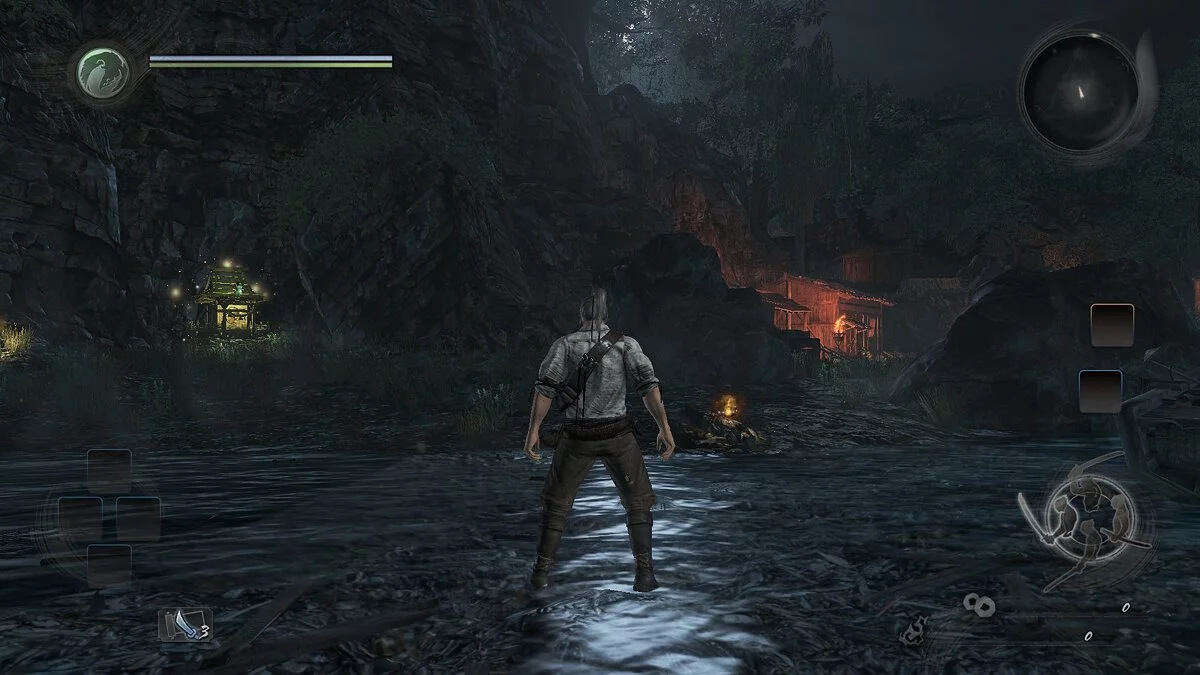Решение проблем Nioh: Complete Edition — не устанавливается? Вылетает? Тормозит? Не работает мышь? Нельзя сменить разрешение?
 Владимир
Владимир
Выход PC-версии Nioh, которую ждали многие фанаты Dark Souls и Lords of the Fallen, оказался омрачен стандартным набором «болячек». Что же, одним плохим портом больше, одним меньше!
Интересно, что предпосылок именно для хорошего порта было более чем достаточно. Во-первых, консольная версия игры была сделана очень качественно, хотя графика явно не была такой, как в красочных трейлерах. Во-вторых, между выходом Nioh на консолях и ПК-релизом было огромное окно в 9 месяцев! Этого времени должны было хватить на то, чтобы выпустить стабильный релиз на новой платформе.
Увы, что-то пошло не так. Но прежде чем винить разработчиков во всех смертных грехах и писать гневные отзывы в Steam, следует свериться с системными требованиями игры.
Системные требования Nioh: Complete Edition
Минимальные системные требования:
- ОС: Windows 7/8.1/10 (только 64 бита);
- Процессор: Intel Core i5-3350 3,1 ГГц;
- ОЗУ: 6 ГБ;
- Видеокарта: Nvidia GTX 780 с 3 ГБ видеопамяти или AMD Radeon R9 280 с 3 ГБ видеопамяти;
- Жесткий диск: 80 ГБ;
- Версия DirectX: 11;
- Сеть: широкополосное подключение к интернету;
- Звуковая карта: совместимая с DirectX, возможность воспроизведения WAVE-файлов с качеством 48 КГц.
Рекомендуемые системные требования:
- ОС: Windows 7/8.1/10 (только 64 бита);
- Процессор: Intel Core i7-4770K 3,5 ГГц;
- ОЗУ: 8 ГБ;
- Видеокарта: Nvidia GTX 1060 c 6 ГБ видеопамяти или AMD R9 380X с 4 ГБ видеопамяти;
- Жесткий диск: 80 ГБ;
- Версия DirectX: 11;
- Сеть: широкополосное подключение к интернету;
- Звуковая карта: совместимая с DirectX, возможность воспроизведения WAVE-файлов с качеством 48 КГц.
Учитывая уровень графики в Nioh: Complete Edition, можно сказать, что разработчики из Team Ninja не особо заморачивались по поводу оптимизации. Для того, чтобы комфортно играть с 60 кадрами в секунду, потребуется GTX 1060 и процессор i7-4770k. Стоит ли говорить, что примерно такие же рекомендуемые требования предъявляют красивейшие тайтлы вроде Battlefield 1 и Assassin's Creed: Origins?
Файлы, драйверы и библиотеки
Стандартная процедура подготовки компьютера к новым играм включает в себя серию довольно типичных действий. Например, нужно зайти на сайт производителя видеокарты и загрузить комплект актуальных драйверов:

Обязательным условием для успешного функционирования любой игры является наличие самых свежих драйверов для всех устройств в системе. Скачайте утилиту Driver Updater, чтобы легко и быстро загрузить последние версии драйверов и установить их одним щелчком мыши:
- загрузите Driver Updater и запустите программу;
- произведите сканирование системы (обычно оно занимает не более пяти минут);
- обновите устаревшие драйверы одним щелчком мыши.
Теперь на очереди дополнительное ПО. Без него современные игры могут банально не запуститься. Ну или будут работать не так хорошо, как могли бы:
Нельзя также и забывать о том, чтобы иметь полный набор дистрибутивов Microsoft Visual C++:
- Скачать Microsoft Visual C++ 2005 Service Pack 1
- Скачать Microsoft Visual C++ 2008 (32-бит) (Скачать Service Pack 1)
- Скачать Microsoft Visual C++ 2008 (64-бит) (Скачать Service Pack 1)
- Скачать Microsoft Visual C++ 2010 (32-бит) (Скачать Service Pack 1)
- Скачать Microsoft Visual C++ 2010 (64-бит) (Скачать Service Pack 1)
- Скачать Microsoft Visual C++ 2012 Update 4
- Скачать Microsoft Visual C++ 2013
Да, много. Да, долго. Но зато теперь все технические неполадки можно будет смело списывать на саму игру. Далее мы рассмотрим наиболее часто встречающиеся проблемы Nioh: Complete Edition.
Nioh: Complete Edition не устанавливается. Не хватает места на диске. Решение
В системных требованиях игры четко обозначено необходимое для установки игры место на диске — 80 гигабайт. К сожалению, на самом деле при установке игра почему-то использует немного больше. Скорее всего, дополнительное пространство необходимо для корректной распаковки игровых архивов.
Так или иначе, при установке Nioh: Complete Edition можно столкнуться с ошибкой «Недостаточно места на диске», даже если перед началом установки имеется 80-90 гигабайт.
В случае возникновения такой ошибки нужно прервать установку, удалить все игровые файлы, если они остались, затем освободить столько места на жестком диске, чтобы в сумме выходило не менее 200 гигабайт. После этого нужно перезагрузить компьютер и запустить установку заново. Тогда она точно пройдет успешно.
Nioh: Complete Edition вылетает каждые 15 минут. Решение
Эта проблема актуальна для тех, кто использует Windows 8.1/10 со включенными сенсорными функциями. Игра почему-то абсолютно несовместима с ними, из-за чего вылетает примерно раз в 15 минут, сводя на нет попытку пройти даже самый первый уровень.
Чтобы исправить вылеты, придется выключить тач-функции Windows:
- Нажать комбинацию клавиш Ctrl + Alt + Delete и выбрать опцию «Диспетчер задач»;
- Перейти на вкладку «Службы»;
- В большом списке служб найти TabletInputService;
- Нажать правой кнопкой мыши по ней и в контекстном меню выбрать опцию «Остановить».
После этого действие службы будет прекращено, а игра перестанет вылетать. Обратите внимание, что проводить эту процедуру нужно после каждой перезагрузки компьютера, так как служба TabletInputService по умолчанию задействуется операционной системой.
Nioh: Complete Edition тормозит на любых настройках. Решение
Проблема, характерная для большинства плохих портов, связана с низкой производительностью. Можно мириться со множеством проблем, но когда фреймрейт в игре скачет как бешеный, это сильно портит впечатление от игры. К сожалению, именно такая проблема есть и в Nioh: Complete Edition.
Стоит сразу же отметить, что полностью решить проблемы с низким FPS нельзя, потому что они кроются не столько в требованиях игры, сколько в «кривой» технической реализации. Nioh: Complete Edition тормозит даже на тех компьютерах, которые полностью соответствуют системным требованиям.
Тем не менее, скачки частоты кадров можно сделать не такими болезненными. Для этого нужно зайти в настройки игры и выставить ограничение в 30 fps. Да, конечно, в таком случае Nioh всегда будет работать с таким низким фреймрейтом, но играть станет более, так как не будет резких скачков.
Также можно попробовать снизить настройки и разрешение экрана, однако существенного прироста производительности ждать не стоит. К сожалению, проблема игры кроется вовсе не в интенсивном использовании ресурсов, а в том, что возможности ПК используются крайне неэффективно.
Кардинально исправить это могут только разработчики, если выпустят соответствующий патч. Вот только если они не смогли наладить нормальную работу PC-версии за 9 месяцев, то особых надежд на исправление нет.
В Nioh: Complete Edition не работает мышь
Те, кто в свое время играл в порт Dark Souls: Prepare to Die Edition, наверняка испытают сильное чувство дежавю, впервые запустив Nioh: Complete Edition. Дело в том, что японцы из Team Ninja решили попросту не добавлять в игру поддержку традиционного устройства ввода на компьютерах.
Да, все верно — Nioh: Complete Edition не поддерживает мышь. Это не баг, не технический сбой, а банальное решение разработчика. Играть можно либо с помощью клавиатуры, либо на геймпаде. Третьего не дано!
Вполне возможно, что в дальнейшем возможность управлять камерой с помощью мыши все-таки появится, так как очень многие пользователи Steam прямо просят об этом. Однако пока разработчики никак не комментируют дальнейшие работы в этом направлении.
Если вы вообще не мыслите гейминг без мыши, то можете воспользоваться эмулятором мыши. Его уже проверили в Nioh: Complete Edition, все работает. Подробно о том, как играть в Nioh с мышкой, можно прочитать в нашей публикации.
В Nioh: Complete Edition нельзя изменить разрешение экрана
При первом запуске игра выставляет определенное разрешение экрана, и берется самое максимальное, поэтому у многих игроков нет нужды менять этот параметр. Тем не менее, при наличии конфигурации из нескольких мониторов или при желании выжать из игры пару-тройку кадров может понадобиться изменить разрешение экрана.
К сожалению, тут разработчики тоже «сплоховали»: в игровых опциях нет возможности смены разрешения, хотя другие настройки качества там сменить можно.
Для того, чтобы изменить разрешение экрана в PC-версии Nioh, нужно проделать следующие действия:
- Запустить лаунчер игры;
- Нажать на кнопку «Настройки»;
- Выставить желаемое разрешение;
- Подтвердить и запустить игру.
Nioh: Complete Edition выдает ошибку об отсутствии DLL-файла. Решение
Как правило, проблемы, связанные с отсутствием DLL-библиотек, возникают при запуске игры, однако иногда игра может обращаться к определенным DLL в процессе и, не найдя их, вылетать самым наглым образом.
Чтобы исправить эту ошибку, нужно найти необходимую библиотеку DLL и установить ее в систему. Проще всего сделать это с помощью программы DLL-fixer, которая сканирует систему и помогает быстро найти недостающие библиотеки.
Если ваша проблема оказалась более специфической или же способ, изложенный в данной статье, не помог, то вы можете спросить у других пользователей в нашей рубрике «Вопросы и ответы». Они оперативно помогут вам!
Благодарим за внимание!
-
![]() Опубликован релизный трейлер Nioh: Complete Edition
Опубликован релизный трейлер Nioh: Complete Edition -
![]() Nioh: Complete Edition на PC взломали в день выхода
Nioh: Complete Edition на PC взломали в день выхода -
![]() Гайд по Nioh: что делают стихийные эффекты и как их использовать в амулетах и талисманах
Гайд по Nioh: что делают стихийные эффекты и как их использовать в амулетах и талисманах -
![]() Nioh: Complete Edition не поддерживает мышь на PC. Опубликован час геймплея игры
Nioh: Complete Edition не поддерживает мышь на PC. Опубликован час геймплея игры -
![]() Появился способ играть в Nioh: Complete Edition с помощью мыши
Появился способ играть в Nioh: Complete Edition с помощью мыши -
![]() ТОП-40 лучших игр про выживание на PC
ТОП-40 лучших игр про выживание на PC -
![]() ТОП-20: лучшие кооперативные хорроры (2021-2025)
ТОП-20: лучшие кооперативные хорроры (2021-2025) -
![]() ТОП-30: лучшие кооперативные игры для PS4 и PS5 — во что поиграть с друзьями на одной консоли
ТОП-30: лучшие кооперативные игры для PS4 и PS5 — во что поиграть с друзьями на одной консоли -
![]() Лучшие мобильные игры для двоих на iOS и Android (на 2025 год)
Лучшие мобильные игры для двоих на iOS и Android (на 2025 год)